手机主板怎么设置白屏 怎样将手机屏幕变成黑白色
日期: 来源:铲子手游网
手机主板怎么设置白屏?怎样将手机屏幕变成黑白色?这是许多手机用户经常遇到的问题,随着科技的不断进步,手机屏幕已经成为我们生活中不可或缺的一部分。有时候我们可能会对手机屏幕的颜色产生不满,想要尝试一些不同的显示效果。其中设置白屏和将屏幕变成黑白色是一种常见的需求。如何操作手机主板来实现这些功能呢?本文将为您详细介绍手机主板设置白屏和将屏幕变成黑白色的方法,帮助您轻松实现个性化的手机显示效果。
怎样将手机屏幕变成黑白色
步骤如下:
1.点击手机桌面“设置”图标。
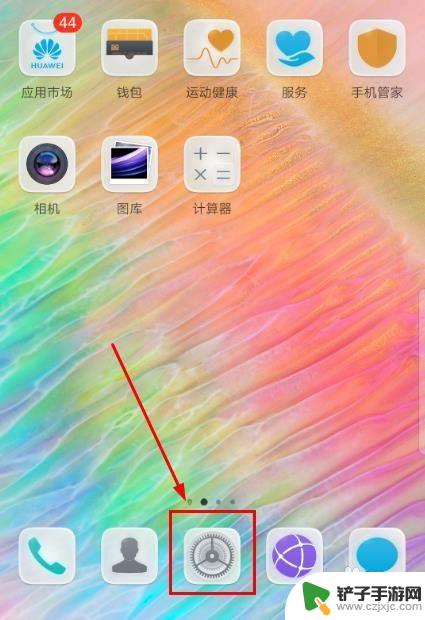
2.点击“系统”。
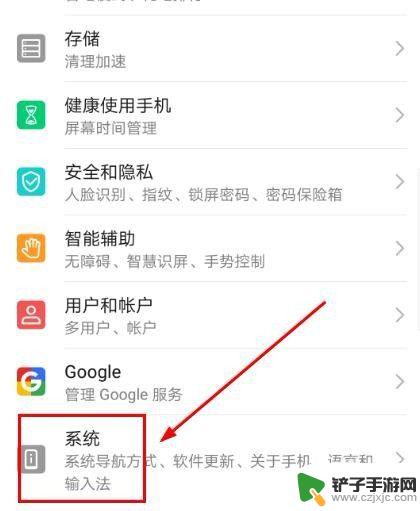
3.点击“关于手机”。
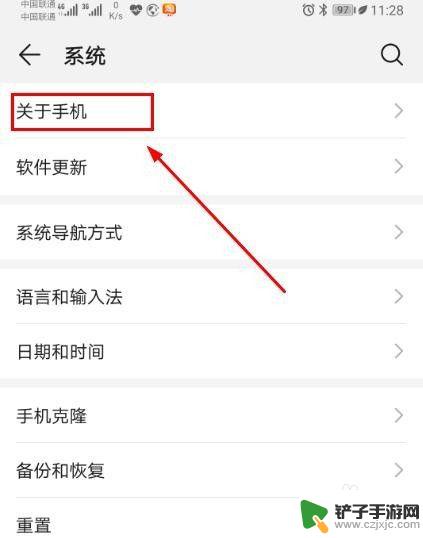
4.连续点击“版本号”多次,直到出现提示界面。
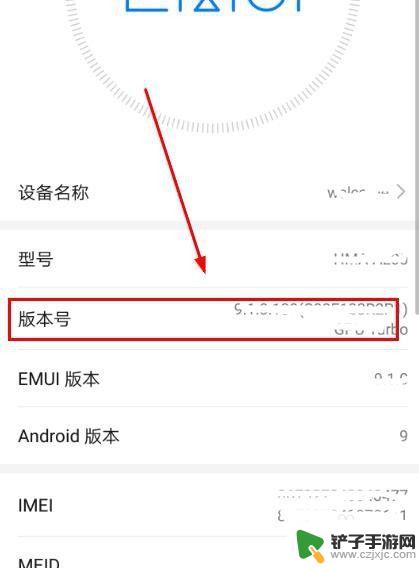
5.输入手机“登录密码”。
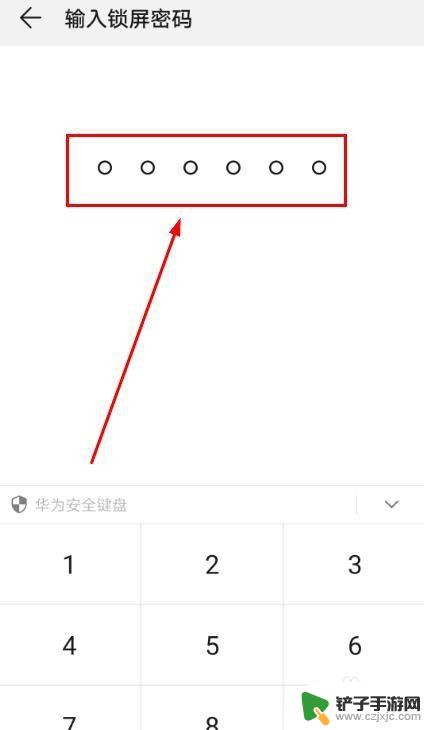
6.系统提示“您正处于开发者模式”。
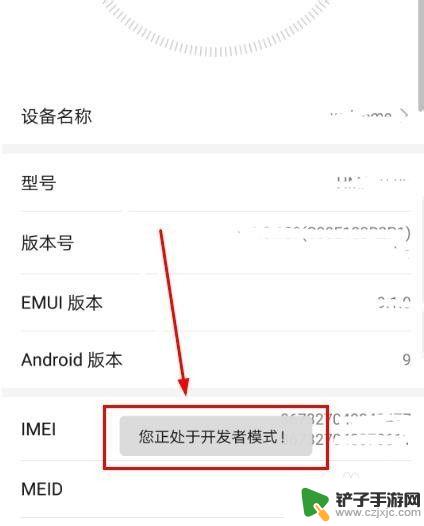
7.返回“系统”菜单,点击“开发人员选项”。
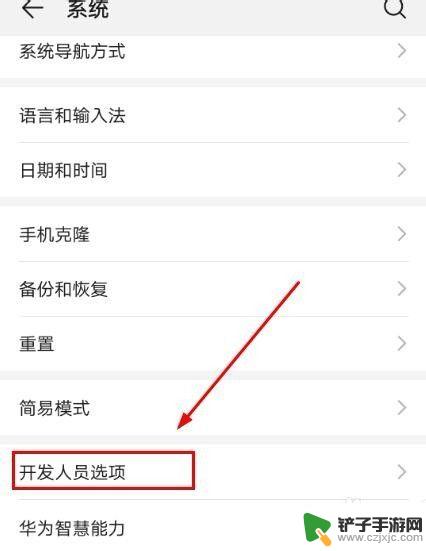
8.点击“模拟颜色空间”。
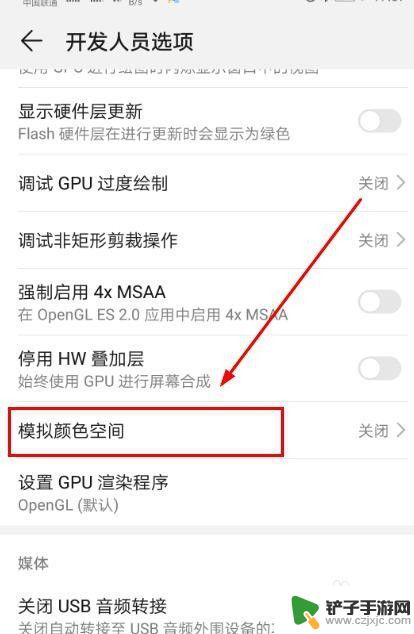
9.点击“全色盲”。
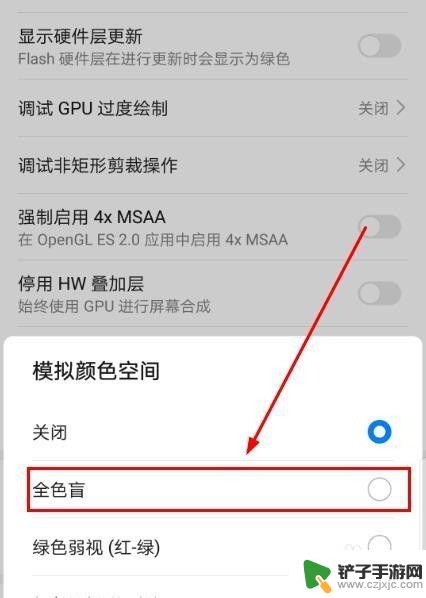
10.手机黑白屏幕设置成功。
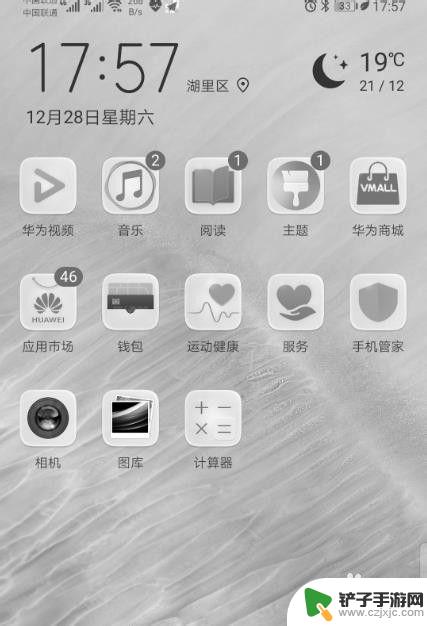
以上是手机主板设置白屏的全部内容,如果您遇到这种情况,您可以按照以上方法解决,希望这能帮助到大家。














